如何在 macOS Monterey 中使用预览合并 PDF
admin
2023-07-31 21:46:00
0次
在 macOS Monterey 中合并 PDF 文档
- 在Preview 中打开 PDF A ,并将其与屏幕左侧对齐。
- 预览是 macOS Monterey 中 PDF 文件的默认查看器,但您也可以右键单击您的 PDF 文件并选择“打开方式”,如果其他程序设置为默认程序,则选择预览。
- 在顶部菜单栏中,单击查看
- 单击缩略图
- 在Preview 中打开 PDF B ,并将其与屏幕右侧对齐。
- 在顶部菜单栏中,单击查看
- 单击缩略图
- 两个 PDF 都应在侧栏中显示缩略图。
- 从 PDF B 的缩略图栏中选择要合并到 PDF A 中的页面
- 单击并将页面从 PDF B 拖动到 PDF A。
就是这样!完成后,您可以在缩略图侧栏中单击并拖动 PDF 页面以根据需要重新排序。您可以选择单个页面、多个页面或整个文件并以此方式合并它们。
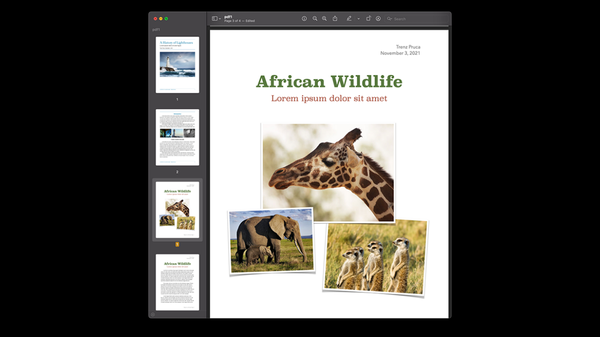
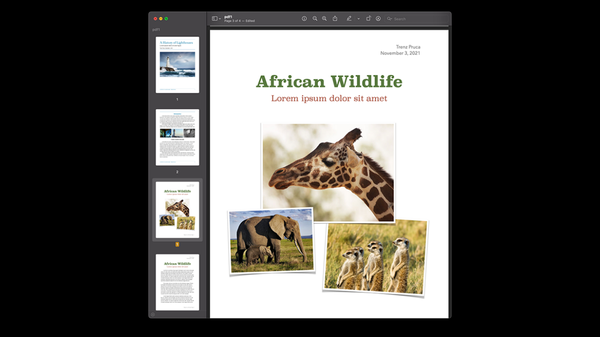
在缩略图栏中显示所有四页的合并 PDF
现在,在保存方面,您有几种不同的选择。如果您不需要新合并的 PDF 的原始副本,只需按Command + S。
但是,这可能是不可取的,尤其是当您需要原始 PDF 文件的副本时。相反,我们建议按照以下步骤操作。
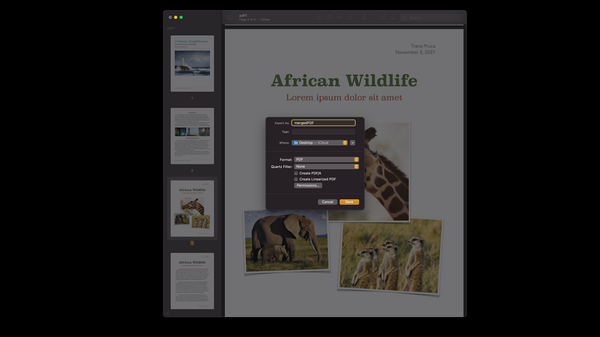
![]()
允许您创建新 PDF 的导出提示
如何在 macOS Monterey 中将现有文档导出为新的 PDF
- 在您的 PDF 窗口处于活动状态时,单击顶部菜单栏中的文件
- 单击导出…
- 命名您的文件
- 在Where下拉菜单中,选择要将文件导出到哪个文件夹,例如Desktop
- 在格式下拉菜单中选择PDF
- 点击保存
通过执行上述步骤,您可以保存合并后的 PDF 的新副本,同时保留之前的 PDF A 和 PDF B 副本。
相关内容
热门资讯
Windows 11 和 10...
Windows 11/10 文件夹属性中缺少共享选项卡 – 已修复
1.检查共享选项卡是否可用
右键...
事件 ID 7034:如何通过...
点击进入:ChatGPT工具插件导航大全 服务控制管理器 (SCM) 负责管理系统上运行的服务的活动...
Radmin VPN Wind...
Radmin VPN 是一款免费且用户友好的软件,旨在牢固地连接计算机以创建一个有凝聚力的虚拟专用网...
Hive OS LOLMine...
目前不清退的交易所推荐:
1、全球第二大交易所OKX欧意
国区邀请链接: https://www.m...
如何修复 Steam 内容文件...
Steam 内容文件锁定是当您的 Steam 文件无法自行更新时出现的错误。解决此问题的最有效方法之...
如何在电报Telegram中隐...
点击进入:ChatGPT工具插件导航大全 在Android上的电报中隐藏您的电话号码
您可以通过切换...
在 iCloud 上关闭“查找...
如果您是 Apple 的长期用户,您肯定会遇到过 Find My 应用程序,它本机安装在 iPhon...
Hive OS 部署 PXE ...
目前不清退的交易所推荐:
1、全球第二大交易所OKX欧意
国区邀请链接: https://www.m...
如何在Instagram上扫描...
如何在Instagram上扫描名称标签/ QR?
总而言之,您可以通过大约四种不同的方法来扫描这些I...
farols1.1.501.0...
faro ls 1.1.501.0(64bit)可以卸载,是一款无需连接外部PC机或笔记本计算机即可...
